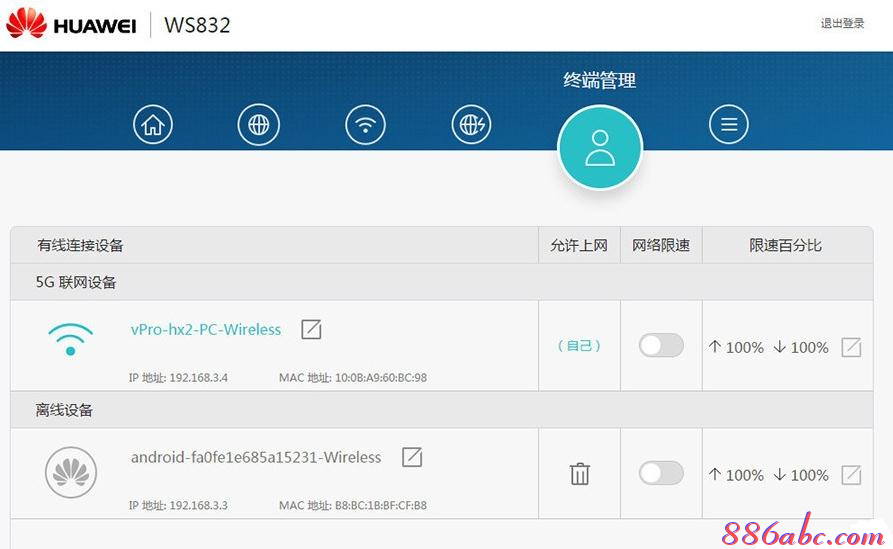华为路由器怎么设置_华为路由器图文设置教程
华为的产品一直都是世界领先的,特别是华为路由器,是世界的一流产品,很多人听到华为路由器产品都设置会比较难,其实并不算太难,下面是www.886abc.com整理的华为路由器图文设置教程,供您参考。
华为路由器设置图文教程
通过有线的方式来实现联网,你同样要先将家里的宽带上网口网线插入蓝色口,然后通过一根其他网线连接到台式机或笔记本上,接通电源。
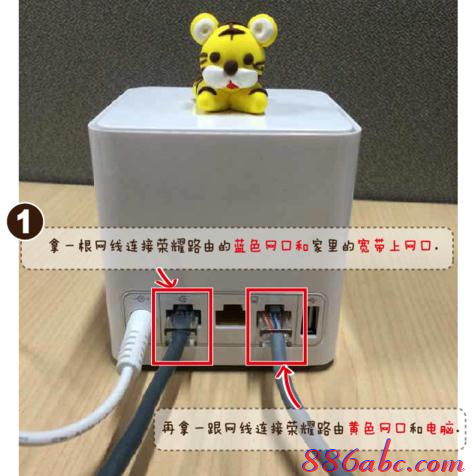
打开浏览器,在地址栏中输入:192.168.3.1 并按下键盘中的回车。
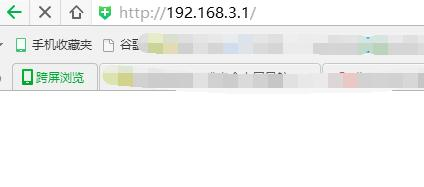
输入完宽带的帐号密码,完成基本设置后会进入到WS832的主页。
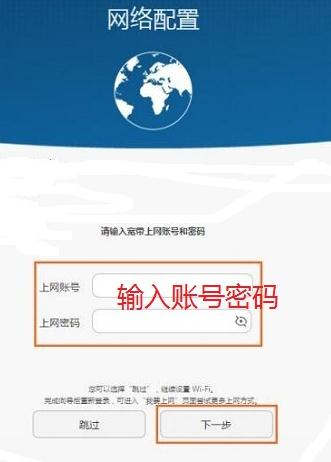
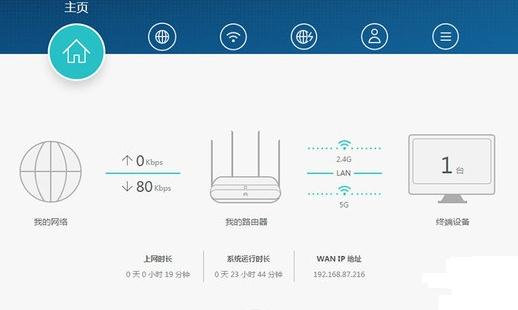
点击我要上网,里面可以设置基本的网络连接方式,选择你想设置的上网方式,打开“自动识别上网方式”,如果检测到“上网方式”是:自动获取IP(DHCP),勾选静态DNS,再点击保存。
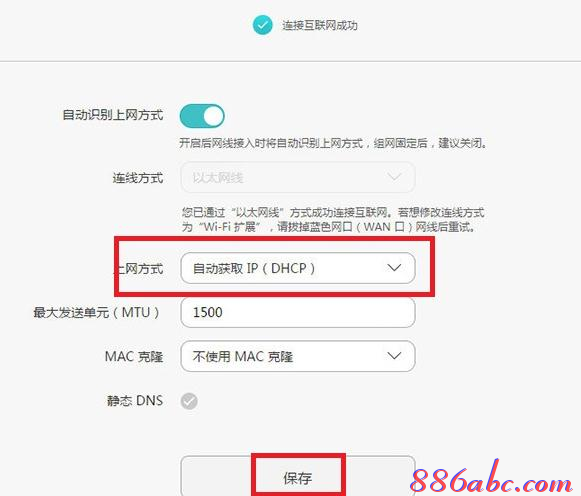
点击“我的Wi-Fi”选项后,可以分别设置2.4GWiFi名称、WiFi密码,5GWiFi名称、WiFi密码,如下图所示:
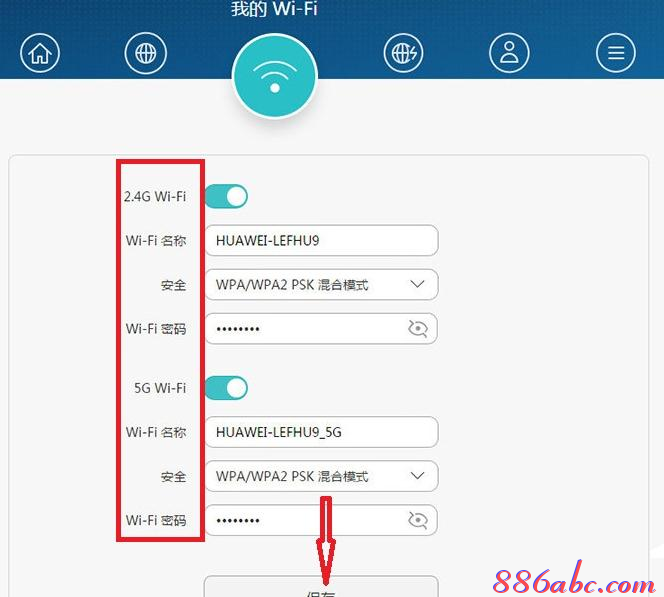
然后是“智能带宽”设置,在这里,可以选择一种上网模式,来合理分配网速,也可以自己定义下行总带宽。
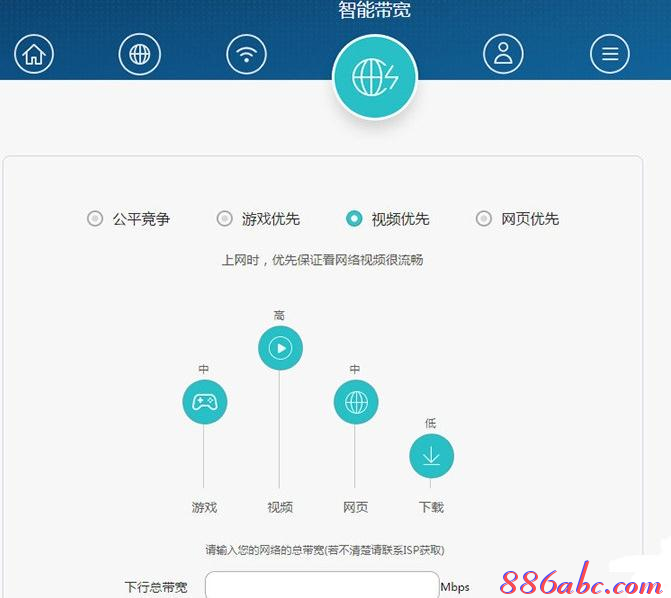
华为路由器设置完毕,手机,电脑等设备可以连接无线网了。